GeoTIFF无法加载Cesium?GISBox切片转换实现Imagery Provider无缝对接
2025年10月16日 10:03
一、概述
在地理信息系统(GIS)步入快速发展阶段的当下,地理数据的高效处理与高质量可视化已成为行业核心需求,其重要性日益凸显。在该领域中,GeoTIFF作为主流栅格地理数据格式,不仅广泛应用于高程数据、遥感影像等多类型地理信息的存储,更凭借数据兼容性强、信息承载量大的特性,成为GIS领域不可或缺的数据载体;而在地理信息可视化细分领域,Cesium凭借其卓越的三维空间渲染能力、开源可扩展的技术架构,已成为开发者构建高精度三维地理场景的首选开发工具。
二、为什么要转换GeoTIFF?
Cesium 在数据加载环节面临显著的格式适配瓶颈:
- 一方面,其原生Terrain引擎不具备直接解析GeoTIFF 格式的能力,无法直接调用该格式数据支撑地形渲染;
- 另一方面,未经专业预处理的GeoTIFF文件,同样难以被Cesium的Imagery Provider组件直接加载,导致GeoTIFF数据无法高效接入三维场景,给开发者的项目推进带来技术困扰。
在此背景下,GISBox作为一款具备免费属性的专业GIS工具套件,依托其轻量化的操作逻辑与精准的格式转换能力展现出显著优势——可针对性解决上述适配难题,通过内置的专业转换模块,将GeoTIFF格式数据高效处理为Cesium的Imagery Provider可直接加载的适配格式,为数据衔接提供稳定技术支撑。
三、GeoTIFF转换后的好处
1、三维场景适配性:专为三维引擎优化,支持多层级细节动态加载,显著提升地形渲染效率(如Cesium平台),降低内存消耗。
2、跨平台兼容扩展:无缝对接GIS工具及云存储(如S3),支持COG格式按需读取,适配TMS/WMTS等协议,简化开发流程。
3、地理信息无损保留:完整保存高程、坐标系等元数据,确保专业分析精度。
4、性能与部署优化:采用压缩技术减小体积,支持直接发布为影像服务,实现文件的快速调用。
四、具体操作步骤
1、首先打开GISBox软件点击“切片转换”,选择“影像切片”,并进行“新建转换任务”设置。
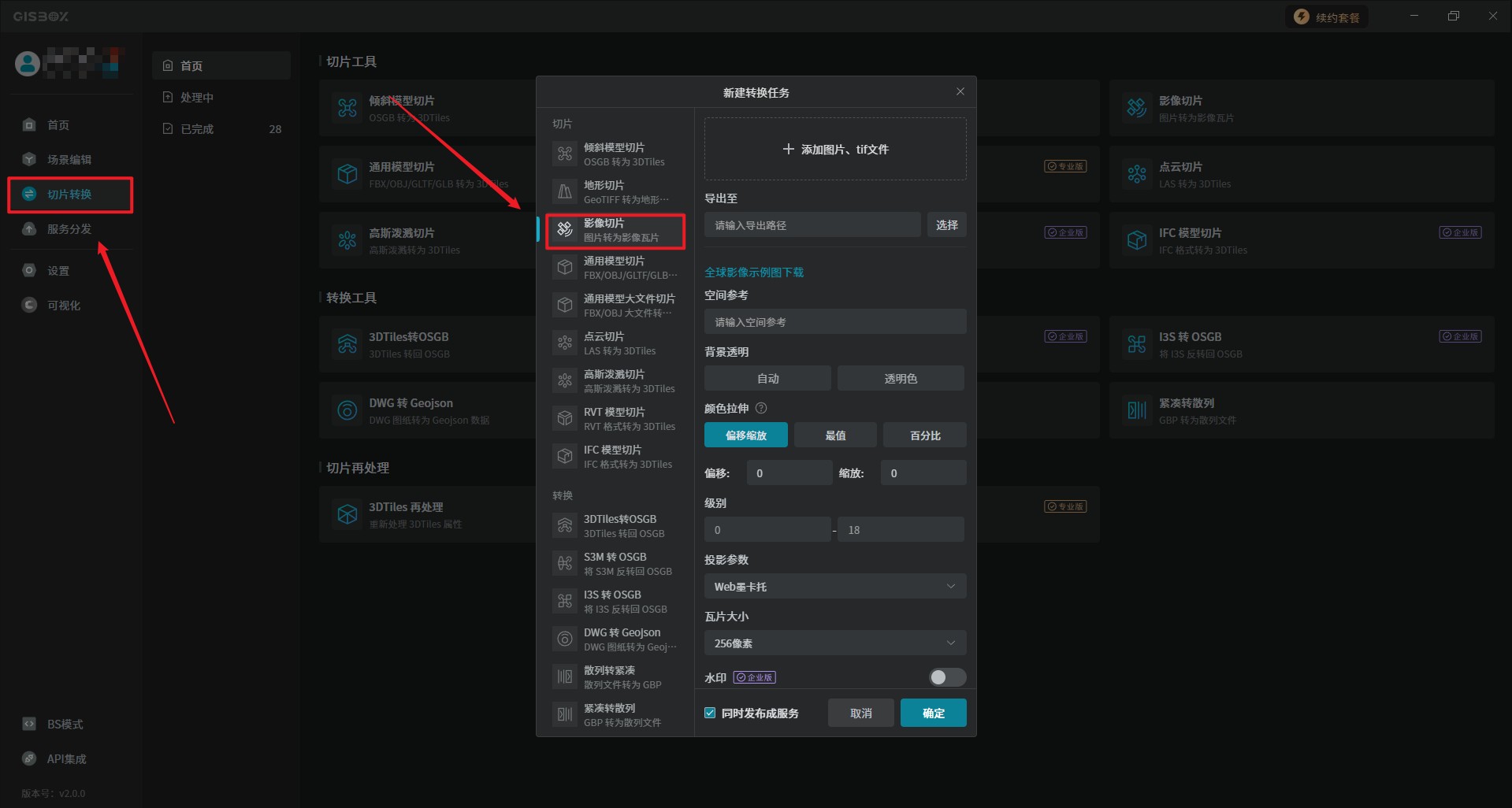
2、在新建转换任务设置中,点击“添加文件”,将本地的GeoTIFF文件添加进去,并设置导出文件夹。
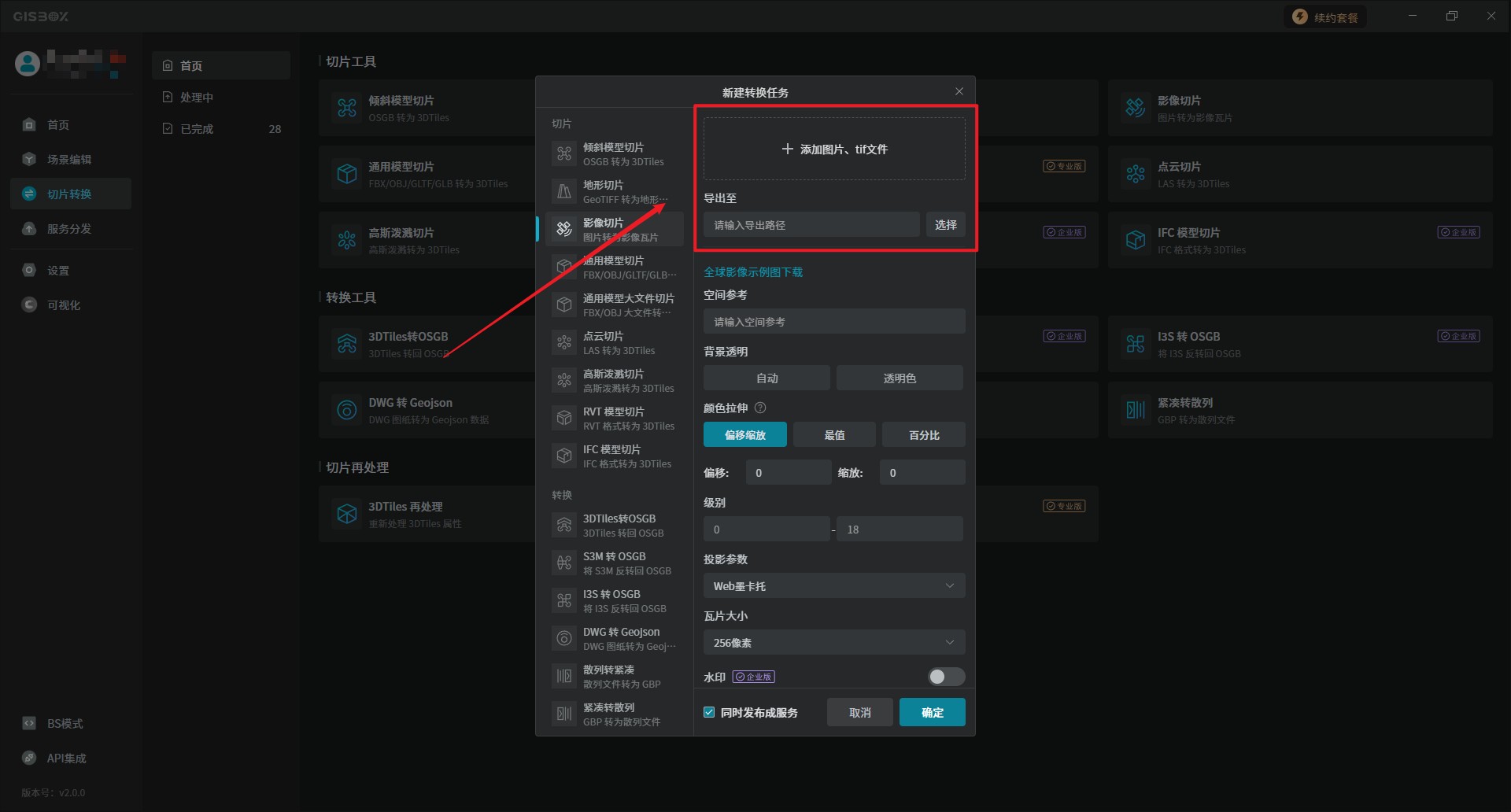
3、文件添加完成后,就可以对基础参数进行设置了。如:空间参考、背景透明、颜色拉伸、级别设置、投影参数以及瓦片大小等。
- 空间参考:主要包含投影和基准面两个部分,软件会自动根据切片文件自动获取对应的空间参考。
- 背景透明:用户可以选择“自动”,软件会自动设置背景为透明,或者也可以选择“透明色”,进行自定义设置。
- 颜色拉伸:是用于调整栅格数据集显示效果的重要工具,它可以帮助用户优化图像的视觉表现。主要有三种拉伸方法“偏移缩放”、“最值”和“百分比”。
- 级别设置:可自定义设置,不同的级别会影像转换速度,一般建议设置为“0-10”。
- 投影参数:主要支持两种“Web墨卡托”和“简易圆柱投影”。
- 瓦片大小:默认为“256像素”的,升级专业版可以获取“512像素”和“1024像素”。
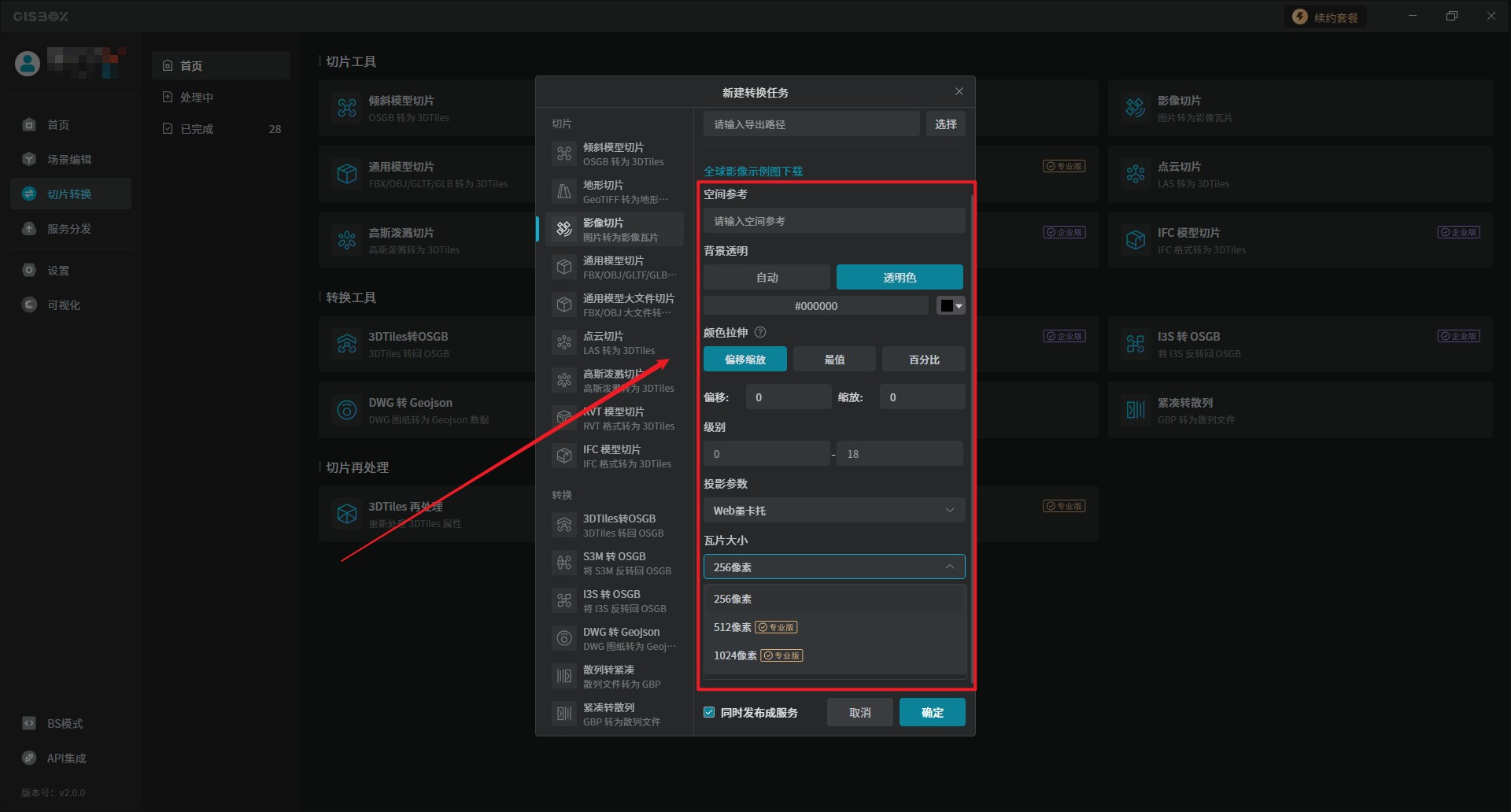
4、上述都设置完成后,勾选“同时发不成服务”会自动在“影像”中添加相应的服务。
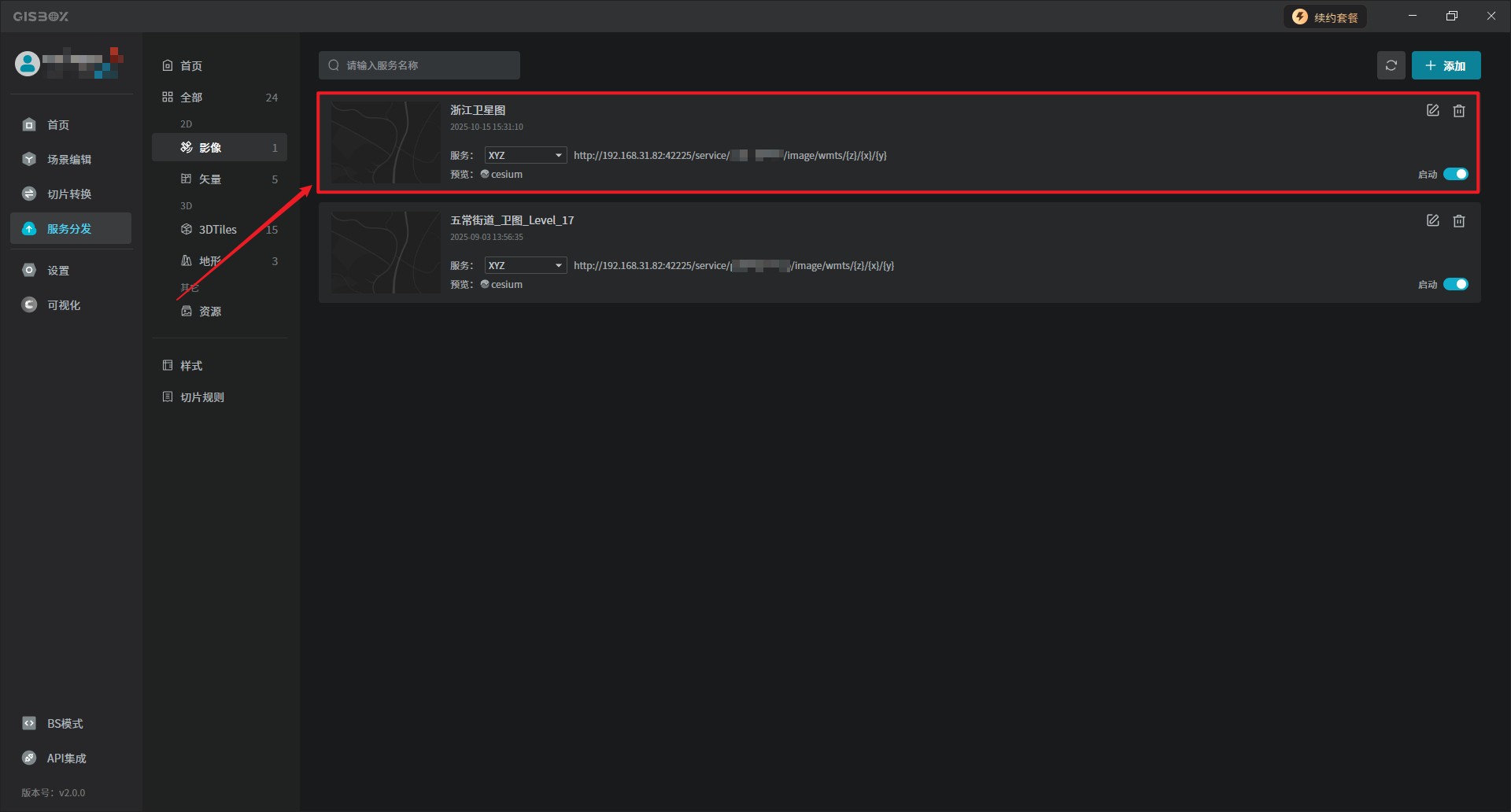
5、在服务中可以点击“服务”按钮,选择发布需要的协议类型(XYZ/WMS/WMTS)。
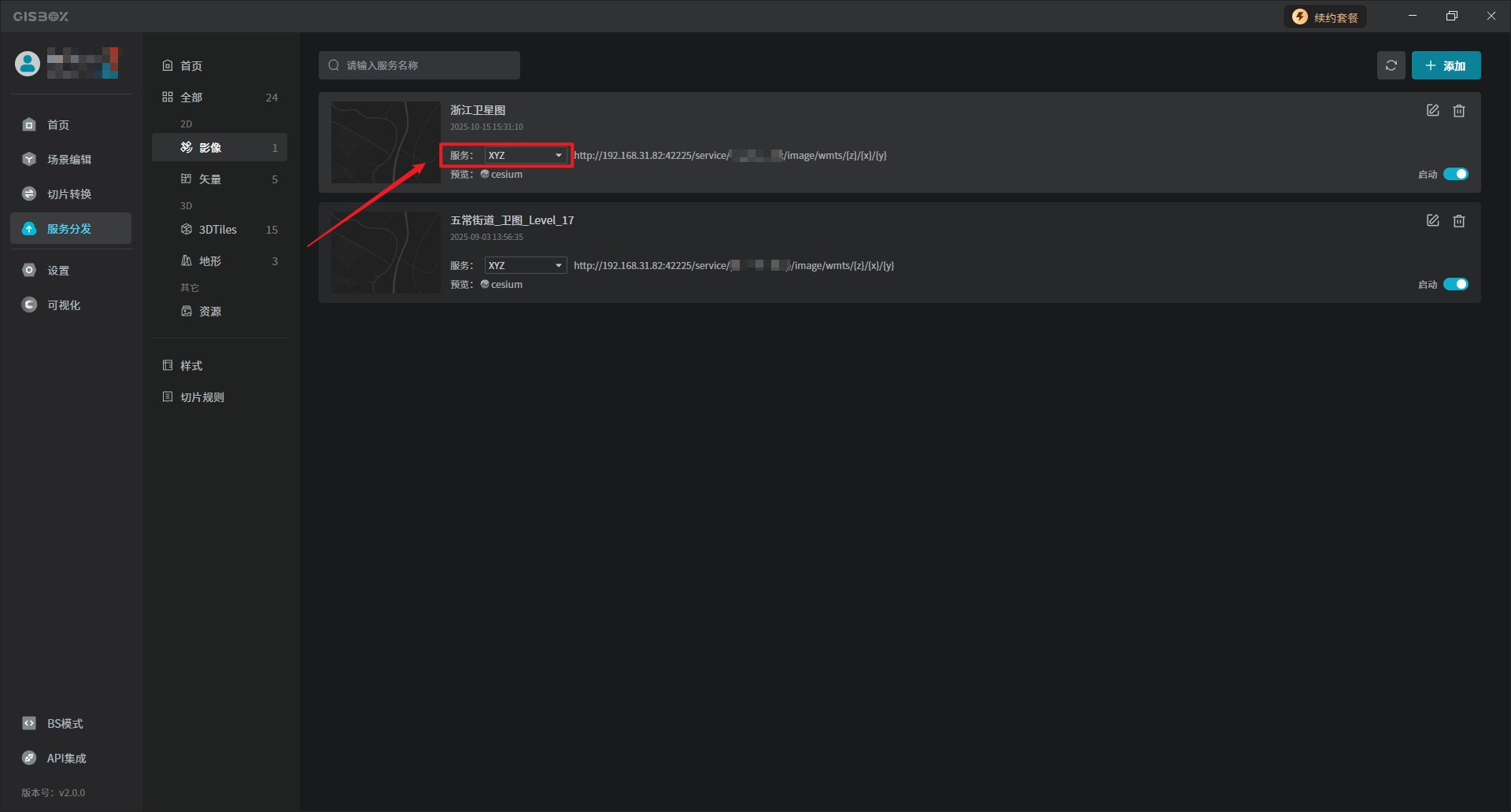
6、点击“cesium”预览框架,直接可以在浏览器中进行效果预览。生成的服务地址可以复制到Cesium的imagery provider相关设置中进行加载使用。
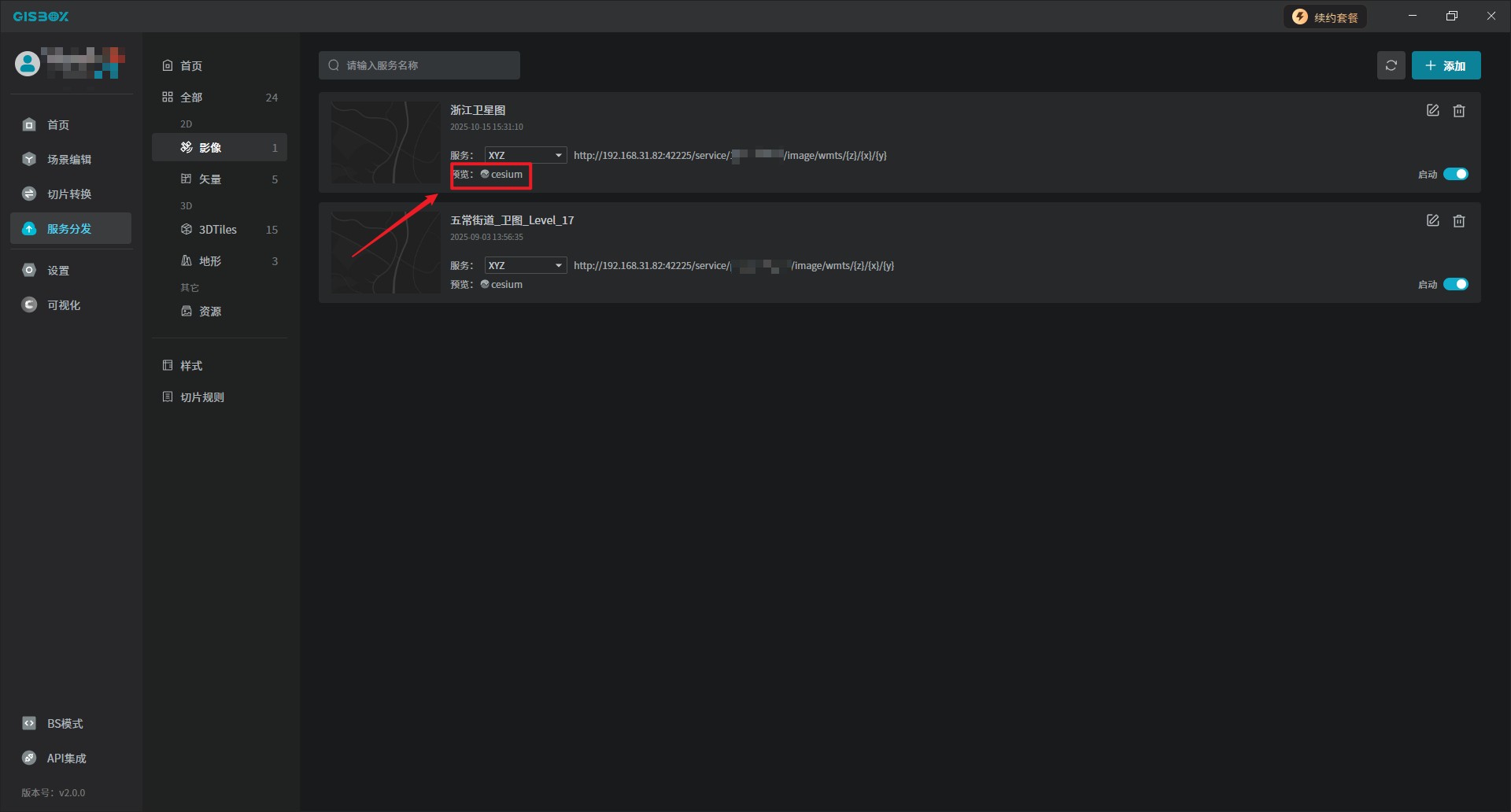
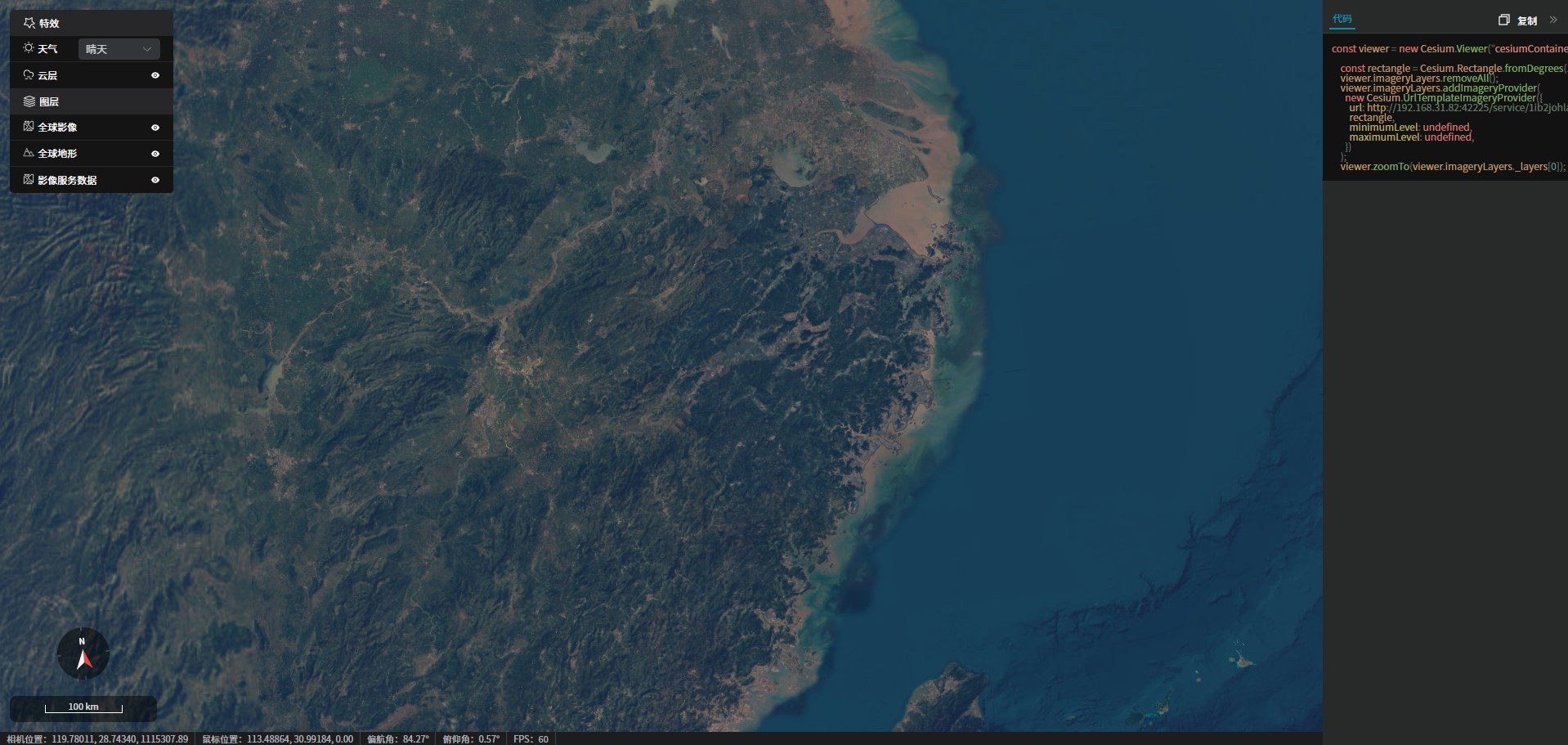
五、总结
通过本文介绍的GISBox工具转换流程,开发者可高效解决GeoTIFF与Cesium平台的格式适配问题,充分发挥三维地理数据的可视化价值。建议在实际项目中根据数据规模灵活调整切片级别与投影参数,以达到最优加载性能。未来随着GIS技术的发展,此类轻量化转换工具将进一步降低三维地理信息系统的开发门槛,推动地理数据在更多领域的创新应用。

 咨询客服
咨询客服
